Tác Giả:
Robert White
Ngày Sáng TạO:
6 Tháng Tám 2021
CậP NhậT Ngày Tháng:
12 Có Thể 2024
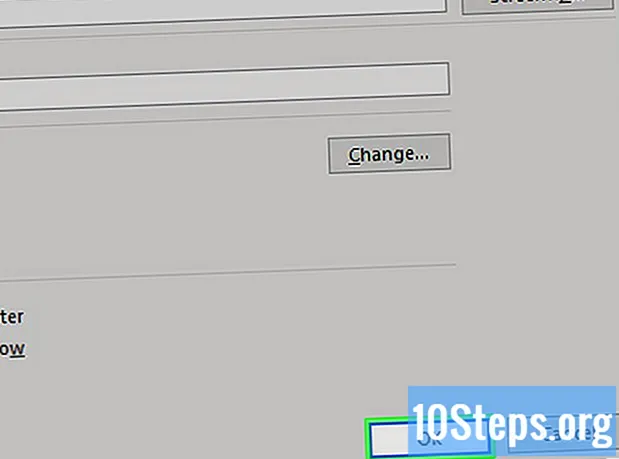
NộI Dung
Tìm hiểu cách tạo liên kết trong Excel tới tệp, thư mục, trang web hoặc tài liệu mới. Các hướng dẫn được trình bày hoạt động trên cả Windows và Mac OS.
Các bước
Phương pháp 1/4: Tạo siêu liên kết đến tệp mới
Mở tệp Excel. Bấm đúp vào tệp mà bạn muốn chèn siêu kết nối.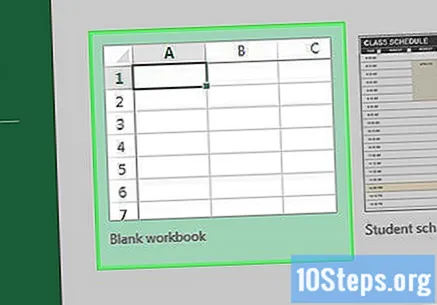
- Nó cũng có thể tạo một tệp trống. Để thực hiện việc này, hãy mở Excel và chọn tùy chọn “Sổ làm việc trống”.

Chọn một ô. Đây phải chính xác là ô mà bạn muốn tạo siêu kết nối.
Mở tab Chèn. Tất cả các tab đều nằm ở đầu màn hình Excel (thông thường, tên của chúng xuất hiện trong dải màu xanh lục). Khi bạn nhấp vào “Chèn”, tab sẽ hiển thị bên dưới, với tất cả các hộp công cụ mà nó có.
- Trong trường hợp của Mac OS, lý do sẽ giống nhau, tuy nhiên, tùy chọn "Chèn" sẽ hiển thị dưới dạng một menu, cũng ở trên cùng của màn hình.
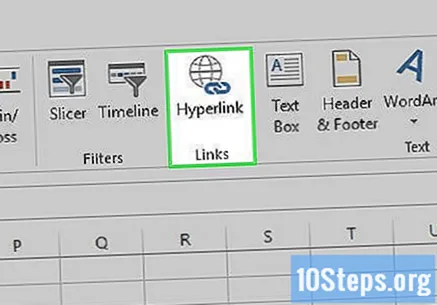
Nhấn nút Liên kết. Đây là một trong những nút cuối cùng trên tab, nằm ở bên phải màn hình. Sau khi nhấn nó, một cửa sổ sẽ hiện ra.
Chọn tùy chọn Tạo tài liệu mới. Tìm tùy chọn này trong nhóm nút ở bên trái cửa sổ.

Nhập văn bản để hiển thị. Nhập văn bản cung cấp thông tin cho người dùng, ví dụ: "Nhấp để tạo tệp ghi chú" hoặc "Nhấp để tạo bản trình bày Power Point".- Nếu bạn không muốn viết một văn bản thân thiện với người dùng, địa chỉ email sẽ xuất hiện.
Nhập tên tệp vào trường "Tên tài liệu mới". Nhấp vào nút "Thay đổi" nếu bạn muốn thay đổi phần mở rộng và thư mục chứa tệp sẽ được lưu trữ.
Trong đồng ý. Sau đó, quá trình sẽ kết thúc (nút ở cuối cửa sổ). Nếu mọi thứ suôn sẻ, một chương trình khác sẽ mở ra hiển thị tài liệu đã tạo. Nếu tệp đã chọn là bảng tính Excel, hãy tạo một liên kết đến tệp hiện tại (tùy chọn).
- Nếu bạn không muốn mở tệp mới ngay sau khi nhấn nút “OK”, hãy chọn tùy chọn “Chỉnh sửa tệp mới sau” (siêu liên kết sẽ được tạo bình thường).
Phương pháp 2/4: Tạo siêu liên kết đến trang web hoặc tài liệu hiện có
Mở tệp Excel. Bấm đúp vào tệp mà bạn muốn chèn siêu kết nối.
- Nó cũng có thể tạo một tệp trống. Để thực hiện việc này, hãy mở Excel và chọn tùy chọn “Sổ làm việc trống”.
Chọn một ô. Đây phải chính xác là ô mà bạn muốn tạo siêu kết nối.
Mở tab Chèn. Tất cả các tab đều nằm ở đầu màn hình Excel (thông thường, tên của chúng xuất hiện trong dải màu xanh lục). Khi bạn nhấp vào “Chèn”, tab sẽ hiển thị bên dưới, với tất cả các hộp công cụ của nó.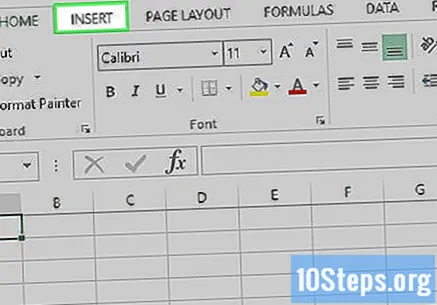
- Trong trường hợp của Mac OS, lý do sẽ giống nhau, tuy nhiên, tùy chọn "Chèn" sẽ hiển thị dưới dạng một menu, cũng ở trên cùng của màn hình.
Nhấn nút Liên kết. Đây là một trong những nút cuối cùng trên tab, nằm ở bên phải màn hình.Sau khi nhấn nó, một cửa sổ sẽ hiện ra.
Chọn tùy chọn Trang web hoặc tệp. Tìm tùy chọn này trong nhóm nút ở bên trái cửa sổ.
Nhập văn bản để hiển thị. Nhập văn bản cung cấp thông tin cho người dùng, ví dụ: “Nhấp để xem trang web của công ty” hoặc “Nhấp để mở bảng tính chi phí”.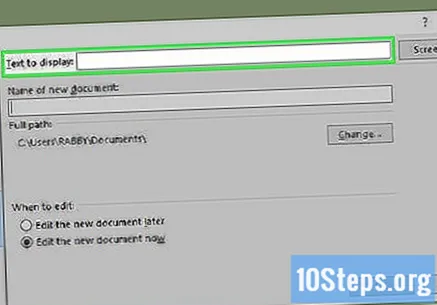
- Nếu bạn không muốn viết văn bản thân thiện với người dùng, địa chỉ trang web (hoặc tệp) sẽ xuất hiện.
Chọn điểm đến của bạn. Các tùy chọn là:
- “Thư mục hiện tại”: tìm kiếm các tệp trong thư mục lưu bảng tính hiện tại hoặc duyệt đến các thư mục khác;
- “Các trang đã duyệt”: chọn từ một trong các trang internet đã mở gần đây;
- “Tệp gần đây”: chọn một trong các bảng tính Excel từ danh sách.
Chọn một tệp hoặc một trang web. Nhấp vào tệp, thư mục hoặc trang web bạn muốn liên kết đến. Lưu ý rằng địa chỉ sau đó sẽ xuất hiện trong hộp "Địa chỉ", nằm ở cuối cửa sổ.
- Nếu bạn thích, hãy sao chép địa chỉ Internet trực tiếp vào hộp "Địa chỉ" (ví dụ: http://www.WikiHow.com).
Trong đồng ý. Sau đó, quá trình sẽ kết thúc (nút ở cuối cửa sổ). Nếu mọi thứ suôn sẻ, liên kết sẽ xuất hiện trong bảng tính.
- Lưu ý rằng siêu kết nối sẽ ngừng hoạt động nếu tệp được tham chiếu bởi nó bị thay đổi.
Phương pháp 3/4: Tạo siêu liên kết nội bộ
Mở tệp Excel. Bấm đúp vào tệp mà bạn muốn chèn siêu kết nối.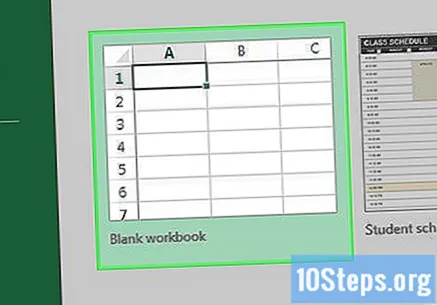
- Nó cũng có thể tạo một tệp trống. Để thực hiện việc này, hãy mở Excel và chọn tùy chọn “Sổ làm việc trống”.
Chọn một ô. Đây phải chính xác là ô mà bạn muốn tạo siêu kết nối.
Mở tab Chèn. Tất cả các tab đều nằm ở đầu màn hình Excel (thông thường, tên của chúng xuất hiện trong dải màu xanh lục). Khi bạn nhấp vào “Chèn”, tab sẽ hiển thị bên dưới, với tất cả các hộp công cụ của nó.
- Trong trường hợp của Mac OS, lý do sẽ giống nhau, tuy nhiên, tùy chọn "Chèn" sẽ hiển thị dưới dạng một menu, cũng ở trên cùng của màn hình.
Nhấn nút Liên kết. Đây là một trong những nút cuối cùng trên tab, nằm ở bên phải màn hình. Sau khi nhấn nó, một cửa sổ sẽ hiện ra.
Chọn tùy chọn Đặt trong tài liệu này. Tìm tùy chọn này trong nhóm nút ở bên trái cửa sổ.
Nhập văn bản để hiển thị. Nhập văn bản cung cấp thông tin cho người dùng, ví dụ: "Nhấp để xem chi phí của tháng" hoặc "Xem kết quả của phép tính tổng".
- Nếu bạn không muốn viết văn bản thân thiện với người dùng, địa chỉ của ô đích sẽ xuất hiện.
Trong đồng ý. Sau đó, quá trình sẽ kết thúc (nút ở cuối cửa sổ). Nếu mọi thứ suôn sẻ, liên kết sẽ xuất hiện trong bảng tính.
Phương pháp 4/4: Tạo siêu liên kết tới email
Mở tệp Excel. Bấm đúp vào tệp mà bạn muốn chèn siêu kết nối.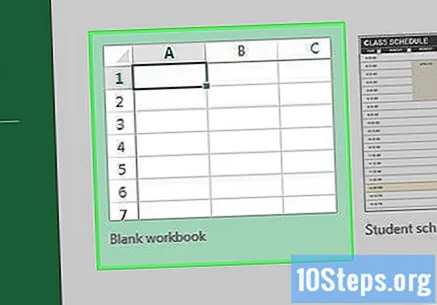
- Nó cũng có thể tạo một tệp trống. Để thực hiện việc này, hãy mở Excel và chọn tùy chọn “Sổ làm việc trống”.
Chọn một ô. Đây phải chính xác là ô mà bạn muốn tạo siêu kết nối.
Mở tab Chèn. Tất cả các tab đều nằm ở đầu màn hình Excel (thông thường, tên của chúng xuất hiện trong dải màu xanh lục). Khi bạn nhấp vào “Chèn”, tab sẽ hiển thị bên dưới, với tất cả các hộp công cụ của nó.
- Trong trường hợp của Mac OS, lý do sẽ giống nhau, tuy nhiên, tùy chọn "Chèn" sẽ hiển thị dưới dạng một menu, cũng ở trên cùng của màn hình.
Nhấn nút Liên kết. Đây là một trong những nút cuối cùng trên tab, nằm ở bên phải màn hình. Sau khi nhấn nó, một cửa sổ sẽ hiện ra.
Chọn tùy chọn Địa chỉ email. Tìm tùy chọn này trong nhóm nút ở bên trái cửa sổ.
Nhập văn bản để hiển thị. Nhập văn bản cung cấp thông tin cho người dùng, ví dụ: "Nhấp để gửi email" hoặc "Liên hệ với chúng tôi".
- Nếu bạn không muốn viết một văn bản thân thiện với người dùng, địa chỉ email sẽ xuất hiện.
Nhập email. Đảm bảo rằng trên thực tế, đây là địa chỉ chính xác mà bạn muốn gửi email.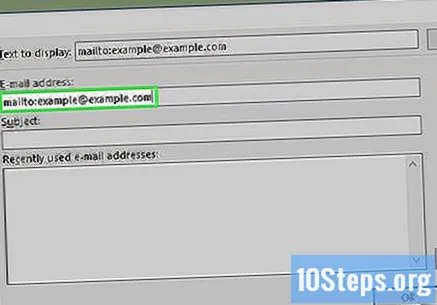
- Lưu ý rằng có thể để lại chủ đề của email đã được điền cho người dùng. Bằng cách đó, khi ứng dụng nhắn tin mở ra, nó không phải điền vào.
Trong đồng ý. Sau đó, quá trình sẽ kết thúc (nút ở cuối cửa sổ). Nếu mọi thứ suôn sẻ, liên kết sẽ xuất hiện trong bảng tính.
Lời khuyên
- Cũng có thể tạo siêu liên kết bằng một hàm, hãy xem cú pháp: “’ = HYPERLINK (local_link, Friendly_name) ”. Giống như bất kỳ hàm nào khác, để sử dụng nó, chỉ cần nhập nó vào ô bất kỳ (đừng quên bắt đầu bằng dấu bằng). Thay thế "local_link" bằng địa chỉ của tệp hoặc trang web và "Friendly_name" bằng văn bản hiển thị liên kết.
Cảnh báo
- Nếu một tệp được liên kết với siêu kết nối được chuyển đến một thư mục khác trong máy tính, thì siêu kết nối đó cũng phải được cập nhật để phản ánh địa chỉ mới.


